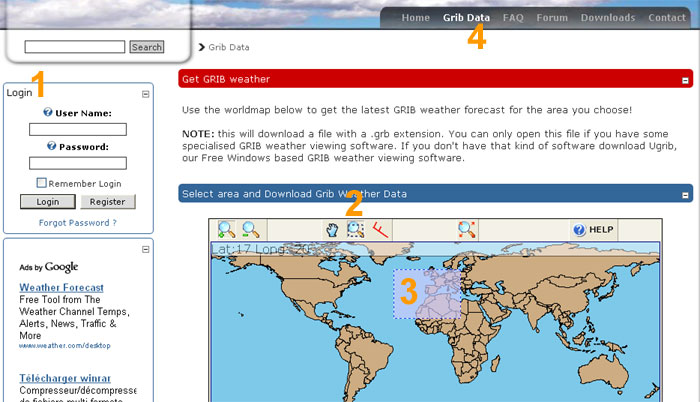| Gribdata :
pour télécharger
ponctuellement un grib
Si Ugrib n'est pas installé sur l'ordinateur
que vous utilisez, (ce sera toujours le cas si vous allez chercher
votre météo sur un ordi de la cyberbase du coin) ou si
vous ne voulez pas installer UGRIB sur votre ordinateur, il y a tout
de même un moyen de télécharger le Grib que vous souhaitez pour la
zone que vous souhaitez. Il suffit d'utiliser la fonction Gribdata
du site GribUS et vous repartez avec votre météo sur votre clé USB.
Où et comment trouver la
prévision météo Grib
L'adresse du site :
www.grib.us/
Tapez sur l'onglet Gribdata (le chiffre 4
en orange sur notre montage ci dessous)
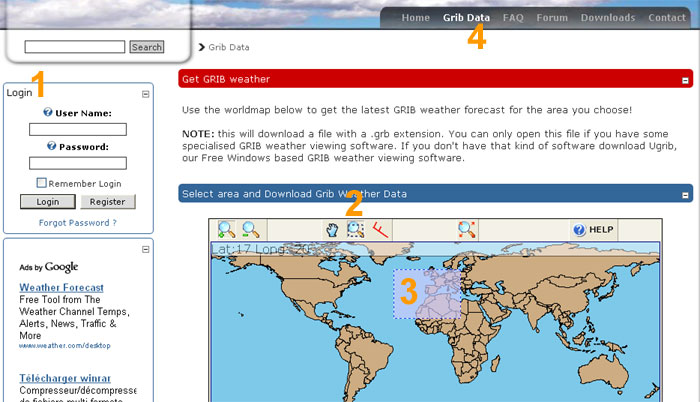
La première chose à faire est de vous
identifier sur le site. C'est normal,vous venez de vous connecter avec un navigateur, pas avec votre
messagerie personnelle, ils donnent pleins d'info gratuitement, il
faut bien qu'ils trouvent une méthode pour éviter les abus qui
pourraient planter le système.
- Si vous êtes connu par GribUS, tapez
votre"user name" et votre Password dans la case "login"
(numérotée 1en orange sur l'image ci dessus. Notez que si
vous avez téléchargé le logiciel UGRIB un jour, vous avez
déjà rentré une identification qui peut évidemment être
réutilisée maintenant.
- Sinon cliquez sur "Register"
et créer votre profil.
Après vous être identifié, vérifiez que la touche "Request Data" sous la
carte du monde n'est plus en grisée (inactive) mais dans une couleur
normale, c'est à dire active. (on ne voit pas cette touche sur notre
image)
Revenez à la carte du monde sur laquelle
il vous faut sélectionner la zone dont vous souhaitez avoir la météo.
Pour cela, cliquez d'abord sur l'icône à l'image d'une loupe
superposée par un petit cadre en pointillé. (sous le chiffre orange
2). Ça vous modifie l'effet
du curseur de votre souris. A partir de maintenant vous pouvez
définir un cadre sur la carte du monde. Pour ce faire: cliquer à un
endroit de la carte, maintenez le clic enfoncé et déplacer la
souris pour définir la surface du cadre. Relâcher. C'est ce que j'ai
fait sous le chiffre orange 3. C'est la zone pour laquelle on
aura la météo.
Après quelques secondes, le message
suivant apparaît sous la carte. "Your file is ready to Download"
et le bouton "Request Data" est transformé en "Download". Cliquez
sur le bouton "Download".
Les fenêtres classiques de téléchargement apparaissent demandant
si vous voulez ouvrir ou enregistrer le fichier. Si vous voulez
l'enregistrer vous devez indiquer dans quel dossier. Nous utilisons
surtout Gribdata lorsque nous sommes dans une cyberbase. La
destination logique est alors directement sur notre clé USB qui est
fichée dans la prise ad hoc.
Si vous voulez télécharger une autre zone
météo il suffit de cliquer
sur le bouton "Grab more Data".
Lire la prévision
météo Grib:
On lira le fichier une fois de retour à
bord à l'aide du programme UGRIB que l'on a déjà téléchargé... ou
bien avec un logiciel de navigation comme Maxsea si vous en possédez
un.
Avec UGRIB la procédure est simple:
- Ouvrir le logiciel UGRIB
- Ouvrir la page Affichage des données (en cliquant sur l'onglet en
bas à gauche)
- Cliquer sur le bouton "ouvrir un fichier " (en haut à gauche)
choisir le fichier à ouvrir sur votre clé USB et il s'affiche sur
une carte grossière certes mais tout à fait suffisante.
Pour plus de détails sur
l'utilisation de Ugrib, voir l'article.
Pour plus de détails sur
l'utilisation de Maxsea, voir l'article.
Contenu de la
prévision météo Grib:
Par défaut, le fichier au format Grib que vous téléchargez
avec Data grib est configuré avec un niveau de détail de un demi
degré. Il montre les flèches de vent et les lignes de pressions
isobariques. Les prévisions sont données pour 7 jours avec un pas de
3 heures. C'est donc un bulletin assez détaillé.
Je vous rappelle que si vous souhaitez un fichier moins lourd,
parce que vous avez une mauvaise bande passante par exemple, il faut
utiliser le logiciel UGRIB qui vous permettra de définir vos
paramètres et surtout qui ne nécessite pas de naviguer sur Internet.
Il se connecte directement au serveur avec votre requête.

Retour à la page d'introduction
aux fichier Grib |